オンライン画像レタッチサービスpicnikで使えるエフェクトに「Orton-ish」というのがある。ちょっと幻想的な仕上がりにしてくれるのでお気に入り。
Ortonさんという人が考案した方法であるらしい。これをPhotoshopでもできないかと思って調べてみた。
以下のサイトで手順を解説していたので、やり方を再現してみる。 すごく簡単。
手順
- 画像を開く。
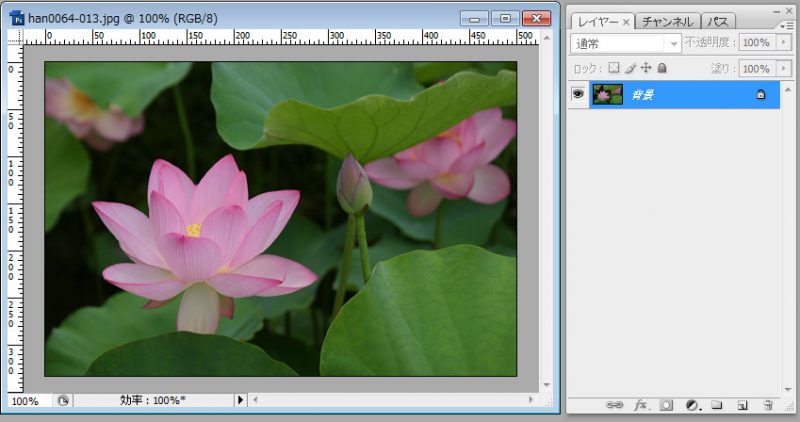
- 背景レイヤーを複製(「レイヤー」メニュー→「レイヤーを複製」)し、名前を「シャープ」とする。

- 「シャープ」レイヤーをさらに複製。「シャープのコピー」というレイヤーができる。
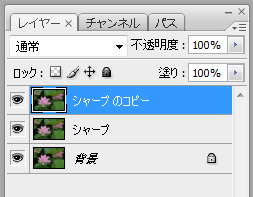
- 「シャープのコピー」レイヤーの合成モードを「スクリーン」にする。

- 「シャープのコピー」レイヤーを、下のレイヤーと結合。(「レイヤー」メニューから「下のレイヤーと結合」)
明るい感じの「シャープ」というレイヤーができる。
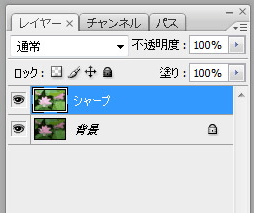
- 「シャープ」レイヤーを複製して、名前を「ぼけ」にする。
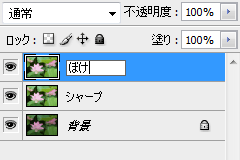
- 「ぼけ」レイヤーの合成モードを「乗算」に。
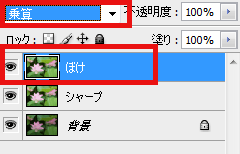
- 「ぼけ」レイヤーに、「フィルタ」メニューから「ぼかし」→「ぼかし(ガウス)」。
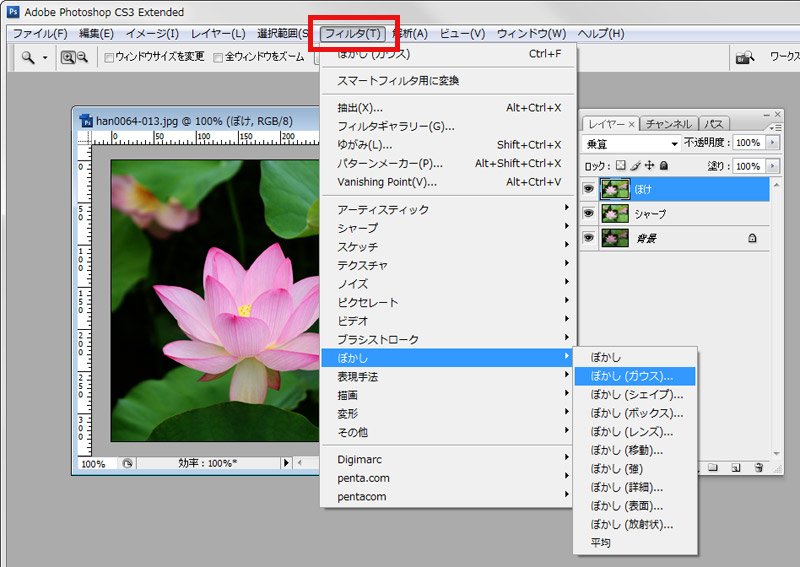
- プレビューを見ながら、いい感じにぼやっとするように「半径」の値をいじる。
あまりディテールが飛びすぎないように。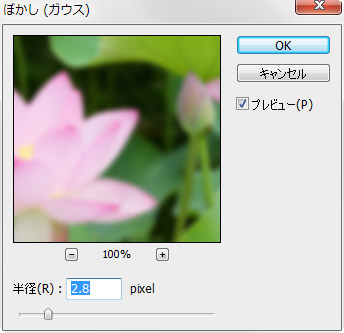
とりあえずコレで完成。
写真のデキにあわせて、「ぼけ」レイヤーの不透明度を変えたり、「シャープ」レイヤーの「明るさ・コントラスト」やレベル補正をして調整する。
結果
元の写真

適用後

今回の場合、上記の手順だけではちょっと暗かったので、最後に「シャープ」レイヤーを少し明るく調整した。
(「イメージ」メニュー→「色調補正」→「明るさ・コントラスト」で明るさの値を上げた)
写真だけでなくイラストにも効果アリ。水彩風の塗りだといい感じになるようだ。
Before: 
After: 
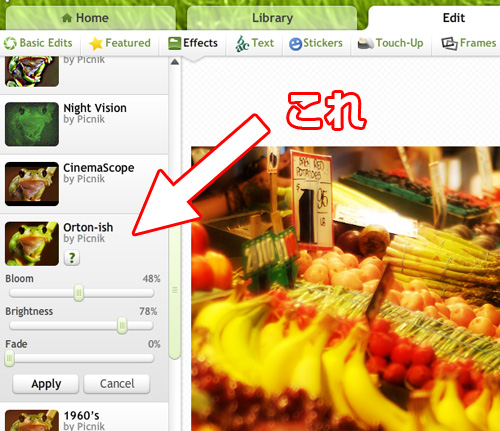
コメント